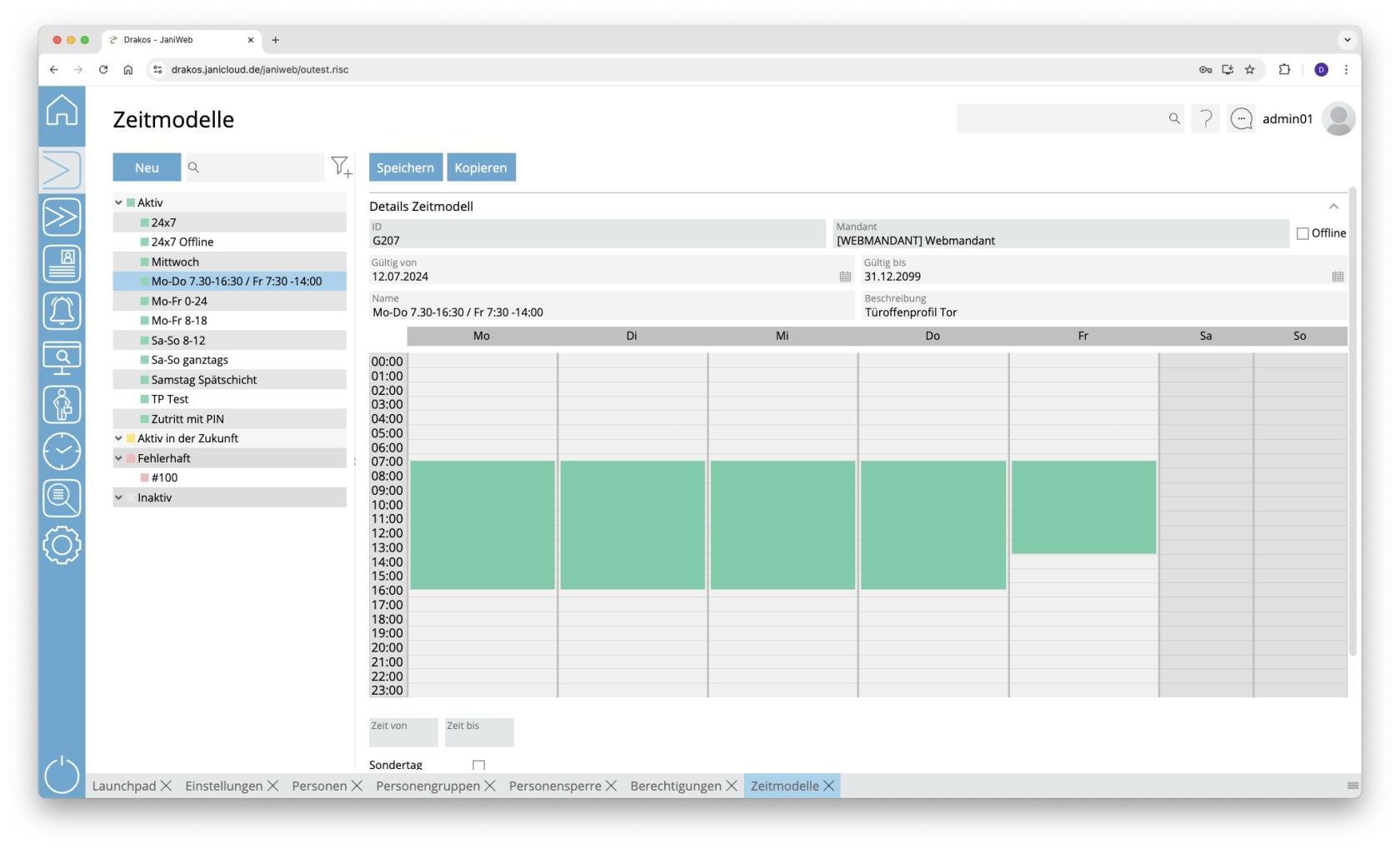Zeitmodelle
Über diesen Menüpunkt verwalten Sie Zeitmodelle für Zutrittsberechtigungen. Indem Sie ein Zeitmodell mit einer Gerätegruppe oder einem einzelnen Gerät verknüpfen, legen Sie fest, zu welchen Zeiten diese benutzt werden dürfen.
Liste der Zeitmodelle
Die Liste enthält die bereits angelegten Zeitmodelle. Wählen Sie ein Zeitmodell aus, um seine Eigenschaften anzuzeigen.
Schaltfläche Neu
Drücken Sie auf Neu, um ein neues Zeitmodell anzulegen.
- Grunddaten eingeben: Geben Sie eine Bezeichnung ein, wählen Sie den Mandanten und legen Sie den Gültigkeitszeitraum fest.
-
Wochenübersicht bearbeiten: Um festzulegen, in welchen Zeiträumen innerhalb der Woche der Zutritt möglich sein soll, führen Sie die folgenden Schritte aus:
-
Klicken Sie mit der rechten Maustaste auf den gewünschten Tag und wählen Sie Neuer Zeitraum. Eine grüne Markierung erscheint.
-
Ziehen Sie die Markierung mit der Maus, oder geben Sie Anfangs- und Endzeit in die Felder Zeit von und Zeit bis ein.
-
Wiederholen Sie die Schritte für alle weiteren Zeiträume und Tage, die dieses Zeitmodell enthalten soll.
-
- Zutrittsoptionen festlegen:
- Feiertagsklassen: Hiermit bestimmen Sie die Feiertage, an denen der Zutritt erlaubt sein soll. Wenn ein Häkchen gesetzt ist, dann gilt dieses Zeitmodell für die Feiertage, welche zur Feiertagsklasse gehören. Wenn kein Häkchen gesetzt ist, dann gilt dieses Zeitmodell an keinem Feiertag.
- PIN benötigt: Wählen Sie, ob der Zutritt nur mit PIN möglich sein soll.
- PIN im Stammsatz: Wählen Sie, ob die PIN zusammen mit dem Stammsatz übermittelt werden soll.
- Speichern: Drücken Sie auf Speichern, um Ihre Eingaben zu speichern.
Schaltfläche Kopieren
Sie können ein vorhandenes Zeitmodell kopieren, um es als Basis für ein neues Zeitmodell zu verwenden. Drücken Sie oben auf Kopieren, um nehmen Sie die gewünschten Änderungen vor. Drücken Sie anschließend auf Speichern.
Option Offline
Wird die Option Offline gesetzt, so muss die ID aus der Liste gewählt werden. Des Weitern kann die Validierungsdauer gewählt werden. Offline Zeitmodelle können nur Offline-Komponenten bzw. Offline Gerätegruppen zugeordnet werden.
TIPPS
Es ist möglich, mehrere Zeiträume pro Tag zu erstellen.
- Zeitraum löschen: Um einen Zeitraum zu entfernen, klicken Sie mit der rechten Maustaste darauf und wählen Sie Löschen.
- Zeitraum kopieren: Um einen Zeitraum in die Zwischenablage zu kopieren, klicken Sie mit der rechten Maustaste darauf, und wählen Sie Kopieren.
- Zeitraum einfügen: Um einen kopierten Zeitraum an einem anderen Wochentag einzufügen, klicken Sie mit der rechten Maustaste auf den gewünschten Tag, und wählen Sie Einfügen.